Maintenant que les consommateurs ont accès à de nombreuses fonctionnalités iPhone qui viennent d’être publiées. L’une des inclusions les plus intéressantes est cet ensemble d’outils qui transforme votre écran de verrouillage en une myriade de widgets utiles, comme des réveils, des cadres photo et bien plus encore.
Qu’est-ce que le mode veille ?
StandBy est une nouvelle fonctionnalité qui vous permet de modifier votre écran de verrouillage pour accéder à un certain nombre de widgets. Cela peut être très utile lorsque le téléphone est connecté à une station de chargement ou lorsque vous souhaitez simplement jeter un coup d’œil rapide à quelque chose sans avoir à déverrouiller votre iPhone brillant. Il existe un certain nombre de widgets disponibles pour ce mode, notamment des réveils, des cadres photo, Siri, des fenêtres pour les appels entrants et de grandes boîtes de notification. Les applications tierces ont rapidement proposé une prise en charge de StandBy, donc demain apportera probablement une multitude de nouvelles options.
Comment utiliser StandBy
Démarrer avec StandBy est extrêmement simple. Connectez votre iPhone à un chargeur et posez-le sur le côté, car les widgets sont conçus pour profiter de cette orientation. Gardez le téléphone immobile et appuyez sur le bouton latéral pour activer la veille. Une fois activé, balayez vers la gauche et la droite pour basculer entre les différents widgets, photos, horloges et autres options d’affichage. Une fois que vous avez choisi votre favori, faites défiler vers le haut ou vers le bas pour accéder aux options de réglage. Par exemple, faire glisser votre doigt vers le haut lorsque le réveil est affiché à l’écran modifiera le design.
Si votre téléphone dispose d’un affichage permanent, vos widgets StandBy fonctionneront sans interruption. Pour les téléphones plus anciens, vous devrez appuyer sur l’écran lorsque vous voulez voir ce qui se passe. L’iPhone 14 Pro, l’iPhone 14 Pro Max, l’iPhone 15 Pro et l’iPhone 15 Pro Max disposent tous d’un écran toujours allumé. Si vous craignez que l’écran lumineux n’interrompe votre sommeil, activez simplement le mode nuit et l’écran s’ajustera automatiquement à une faible lumière ambiante, couvrant le tout d’une teinte rouge non intrusive.
Comment désactiver le mode veille
Vous avez fini de regarder avec amour un réveil ? Désactivez StandBy en accédant aux paramètres, puis recherchez StandBy en option. Une fois que vous l’ouvrez, cliquez simplement dessus en position d’arrêt comme vous le feriez avec Bluetooth ou WiFi.
Comment personnaliser les widgets disponibles
Le widget par défaut lorsque vous lancez StandBy pour la première fois est le réveil, et plusieurs autres options propriétaires sont disponibles en faisant glisser votre doigt vers la gauche et la droite. Cependant, il existe un moyen simple de personnaliser les widgets disponibles, vous permettant d’en supprimer certains de la pile et d’en ajouter d’autres.
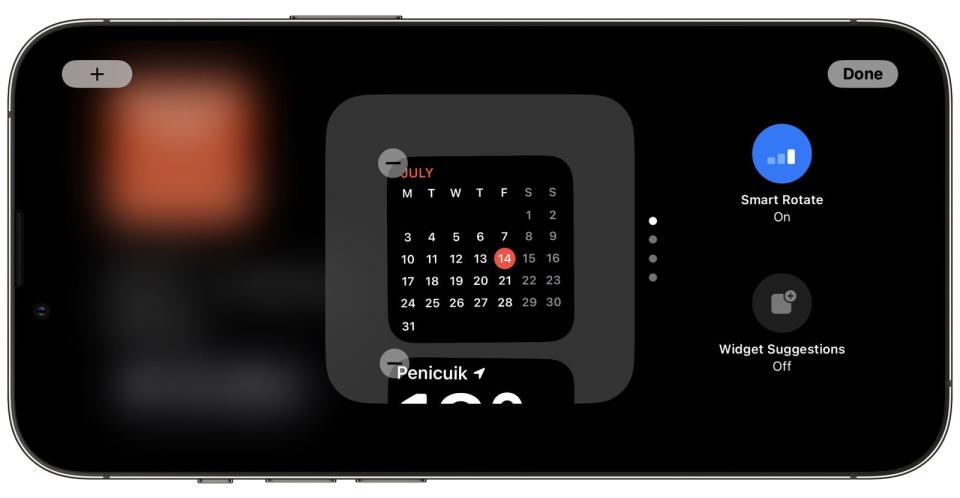
Pour démarrer ce processus, appuyez longuement sur n’importe quel widget pendant que le mode StandBy est activé. Une fois le téléphone déverrouillé via Face ID, vous verrez toute la pile de widgets au centre de l’écran dans un mode tremblant qui rappelle lorsque vous supprimez des applications. Recherchez l’icône « + » en haut à gauche de l’écran pour ajouter des widgets. Chaque widget aura un « – » attaché à l’icône miniature. Cliquez dessus pour supprimer le widget de votre pile.
